概述
一、前言
最近物联网越来越火,阿里也出了自己的物联网平台,对于物联网工程师来说,简直是天大的福音。阿里云物联网平台支持MQTT,手头上正好有ESP8266开发板,拿来练练手。对于开发ESP8266的小伙伴们来说,开发8266可以用SDK或者Arduino来开发,Arduino极大的简化了开发复杂度,所以本次开发就用Arduino。
二、工具准备
1.一个ESP8266开发板

三、阿里云平台注册设备(创建高级设备)
1.创建教程https://help.aliyun.com/document_detail/73705.html?spm=a2c4g.11174283.4.4.3a8b1668DyM7sV
2.主要地方用图说明
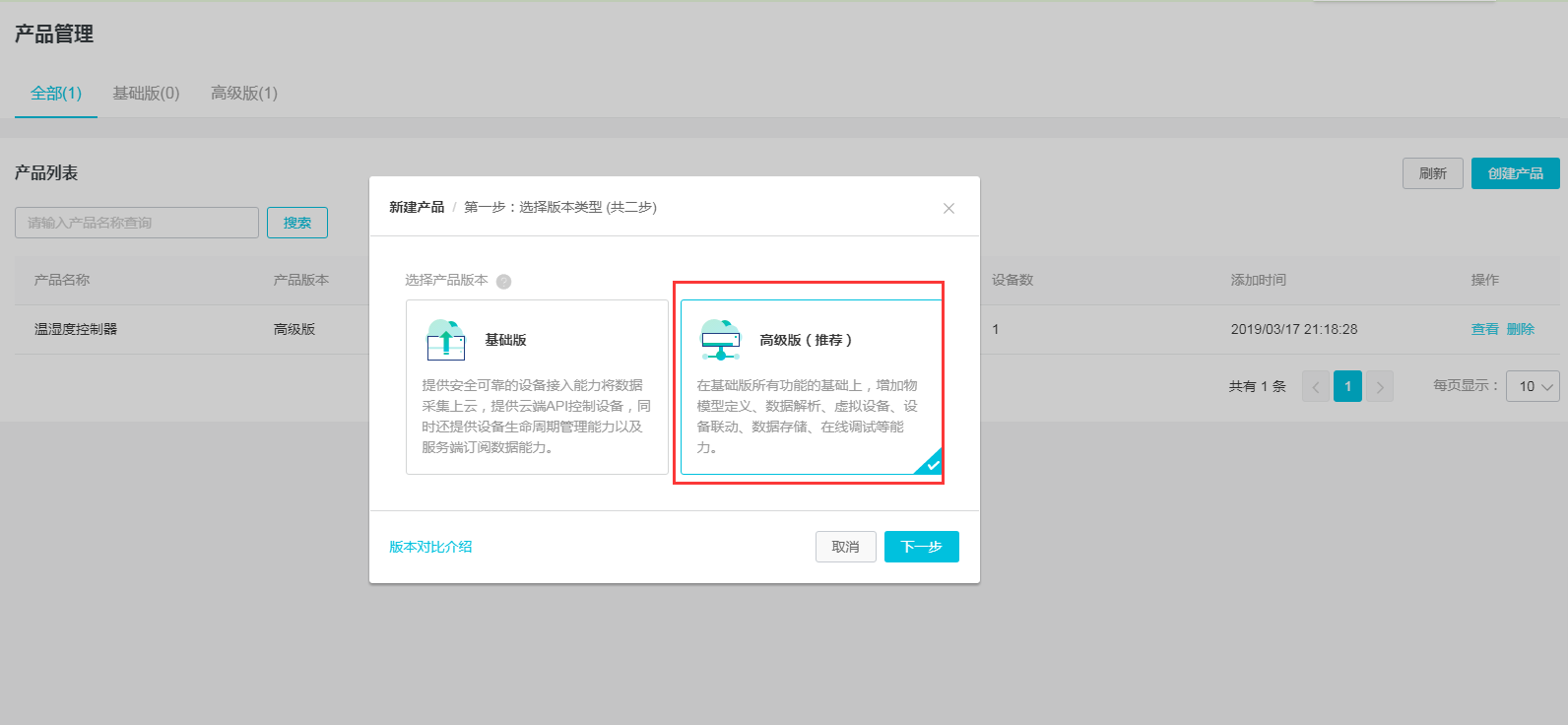
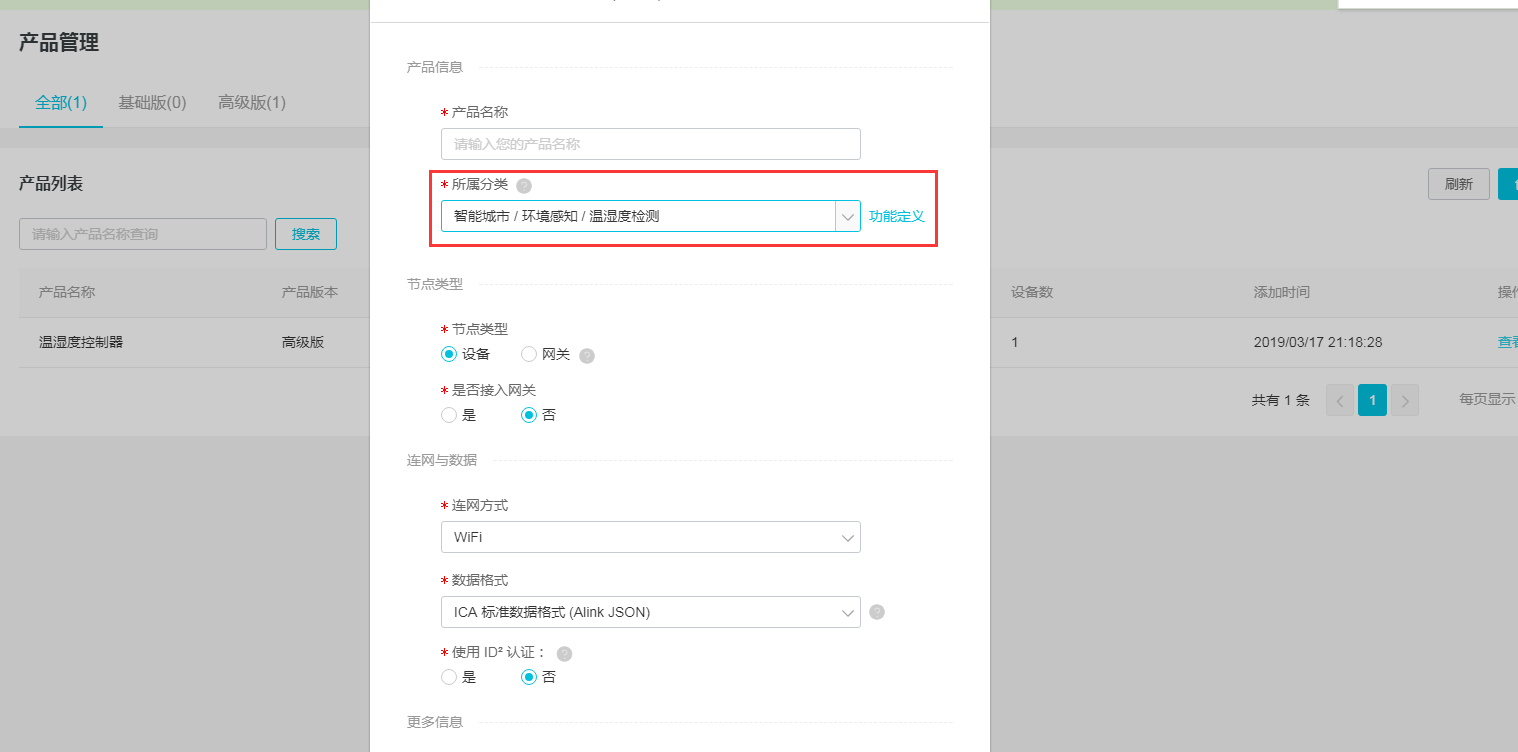 四、源代码修改
四、源代码修改
1.修改ESP8266.ino
#include <ESP8266WiFi.h>
#include <PubSubClient.h>
#include <ArduinoJson.h>
#include "aliyun_mqtt.h"
// GPIO 13, D7 on the Node MCU v3
#define SENSOR_PIN 13
#define WIFI_SSID "CMCC-123"//替换自己的WIFI
#define WIFI_PASSWD "12345678"//替换自己的WIFI
#define PRODUCT_KEY "abcvfg" //替换自己的PRODUCT_KEY
#define DEVICE_NAME "Temp_Sensor" //替换自己的DEVICE_NAME
#define DEVICE_SECRET "QhT3OdM9Yi4izSgiXdjKOPIoCzQbVcLy"//替换自己的DEVICE_SECRET
#define DEV_VERSION "S-TH-WIFI-v1.0-20190220" //固件版本信息
#define ALINK_BODY_FORMAT "{"id":"123","version":"1.0","method":"%s","params":%s}"
#define ALINK_TOPIC_PROP_POST "/sys/" PRODUCT_KEY "/" DEVICE_NAME "/thing/event/property/post"
#define ALINK_TOPIC_PROP_POSTRSP "/sys/" PRODUCT_KEY "/" DEVICE_NAME "/thing/event/property/post_reply"
#define ALINK_TOPIC_PROP_SET "/sys/" PRODUCT_KEY "/" DEVICE_NAME "/thing/service/property/set"
#define ALINK_METHOD_PROP_POST "thing.event.property.post"
#define ALINK_TOPIC_DEV_INFO "/ota/device/inform/" PRODUCT_KEY "/" DEVICE_NAME ""
#define ALINK_VERSION_FROMA "{"id": 123,"params": {"version": "%s"}}"
unsigned long lastMs = 0;
WiFiClient espClient;
PubSubClient mqttClient(espClient);
void init_wifi(const char *ssid, const char *password)
{
WiFi.mode(WIFI_STA);
WiFi.begin(ssid, password);
while (WiFi.status() != WL_CONNECTED)
{
Serial.println("WiFi does not connect, try again ...");
delay(500);
}
Serial.println("Wifi is connected.");
Serial.println("IP address: ");
Serial.println(WiFi.localIP());
}
void mqtt_callback(char *topic, byte *payload, unsigned int length)
{
Serial.print("Message arrived [");
Serial.print(topic);
Serial.print("] ");
payload[length] = '�';
Serial.println((char *)payload);
if (strstr(topic, ALINK_TOPIC_PROP_SET))
{
StaticJsonBuffer<100> jsonBuffer;
JsonObject &root = jsonBuffer.parseObject(payload);
if (!root.success())
{
Serial.println("parseObject() failed");
return;
}
}
}
void mqtt_version_post()
{
char param[512];
char jsonBuf[1024];
//sprintf(param, "{"MotionAlarmState":%d}", digitalRead(13));
sprintf(param, "{"id": 123,"params": {"version": "%s"}}", DEV_VERSION);
// sprintf(jsonBuf, ALINK_BODY_FORMAT, ALINK_METHOD_PROP_POST, param);
Serial.println(param);
mqttClient.publish(ALINK_TOPIC_DEV_INFO, param);
}
void mqtt_check_connect()
{
while (!mqttClient.connected())//mqtt���
{
while (connect_aliyun_mqtt(mqttClient, PRODUCT_KEY, DEVICE_NAME, DEVICE_SECRET))
{
Serial.println("MQTT connect succeed!");
//client.subscribe(ALINK_TOPIC_PROP_POSTRSP);
mqttClient.subscribe(ALINK_TOPIC_PROP_SET);
Serial.println("subscribe done");
mqtt_version_post();
}
}
}
void mqtt_interval_post()
{
char param[512];
char jsonBuf[1024];
//sprintf(param, "{"MotionAlarmState":%d}", digitalRead(13));
sprintf(param, "{"CurrentHumidity":%d,"CurrentTemperature":12,"GeoLocation":{"CoordinateSystem":2,"Latitude":2,"Longitude":123,"Altitude":1}}", digitalRead(13));
sprintf(jsonBuf, ALINK_BODY_FORMAT, ALINK_METHOD_PROP_POST, param);
Serial.println(jsonBuf);
mqttClient.publish(ALINK_TOPIC_PROP_POST, jsonBuf);
}
void setup()
{
pinMode(SENSOR_PIN, INPUT);
/* initialize serial for debugging */
Serial.begin(115200);
Serial.println("Demo Start");
init_wifi(WIFI_SSID, WIFI_PASSWD);
mqttClient.setCallback(mqtt_callback);
}
// the loop function runs over and over again forever
void loop()
{
if (millis() - lastMs >= 20000)
{
lastMs = millis();
mqtt_check_connect();
/* Post */
mqtt_interval_post();
}
mqttClient.loop();
unsigned int WAIT_MS = 2000;
if (digitalRead(SENSOR_PIN) == HIGH)
{
Serial.println("Motion detected!");
}
else
{
Serial.println("Motion absent!");
}
delay(WAIT_MS); // ms
Serial.println(millis() / WAIT_MS);
}
2.修改PubSubClient.h(该图借用别人的)

3.arduino安装加密库
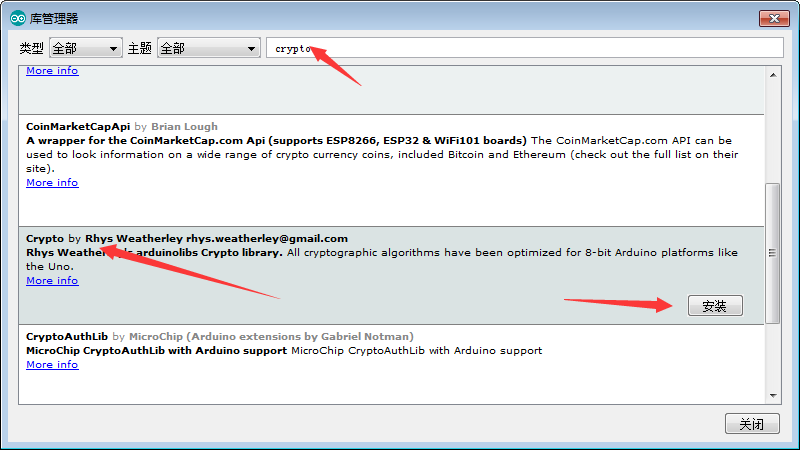
4.编译下载,重新上电
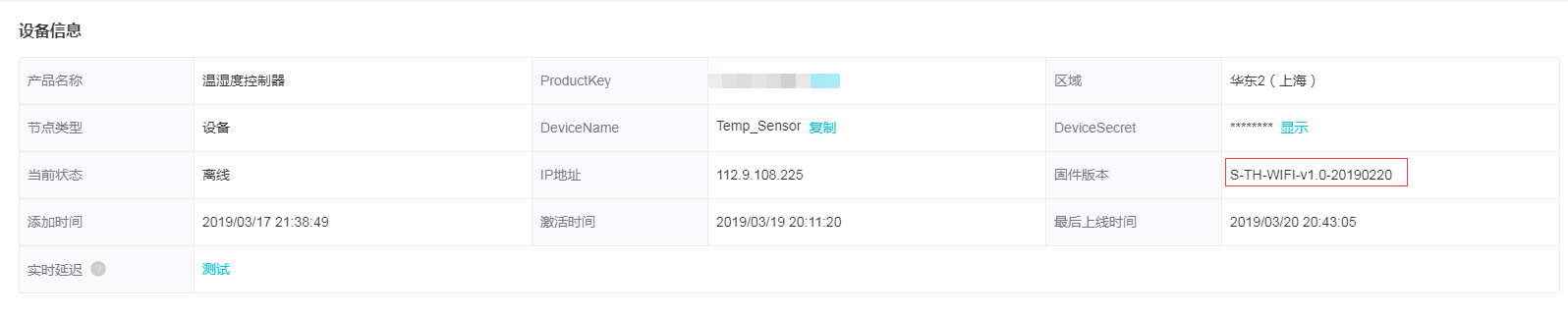

五、源代码下载
1.https://gitee.com/schuck/ESP8266_AliYun
2.https://download.csdn.net/download/ziqi5543/11045211
最后
以上就是哭泣外套为你收集整理的ESP8266(arduino方式)快速连接阿里云物联网平台(AliYun)的全部内容,希望文章能够帮你解决ESP8266(arduino方式)快速连接阿里云物联网平台(AliYun)所遇到的程序开发问题。
如果觉得靠谱客网站的内容还不错,欢迎将靠谱客网站推荐给程序员好友。
本图文内容来源于网友提供,作为学习参考使用,或来自网络收集整理,版权属于原作者所有。








发表评论 取消回复